粘滞键是一种专为那些同时按键有困难的用户设计的特殊功能,它允许用户在按下某个键后保持其按下状态,直到再次按下该键或其他键。然而,有时这一功能可能会意外启动,给用户带来不便。本文将介绍几种在电脑系统中关闭粘滞键的方法。
1. 首先按下“win+r”键,打开系统设置。
2. 下拉菜单中找到并点击“轻松使用”选项。
3. 在“轻松使用”界面中,选择左侧的“键盘”选项。
4. 在这里,您可以找到关闭粘滞键的选项,点击关闭即可。
1. 按“win+r”键打开运行窗口,输入“control”打开控制面板。
2. 在控制面板的右上角,点击“类别”按钮并选择“大图标”视图。
3. 找到并点击“轻松使用设置中心”选项。
4. 在“轻松使用设置中心”中,找到并点击“更改键盘的工作方式”。
5. 在弹出的界面中,取消勾选“启用粘滞键”选项。
1. 如果粘滞键已经启动,您可以连续快速地按五次“shift”键。
2. 在弹出的提示窗口中选择“否”,或者快速连按任意一个功能键(如“ctrl”、“alt”或“windows”键)两次,即可立即关闭粘滞键功能。
1. 在任务栏的系统托盘区域找到粘滞键图标。
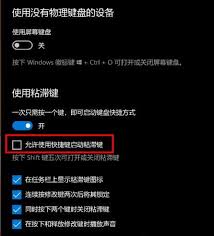
2. 双击粘滞键图标,进入其设置界面。
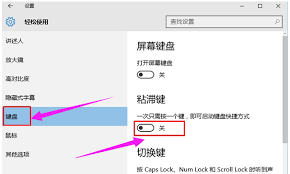
3. 在设置中取消勾选“启用粘滞键”选项。
1. 按“windows+a”打开快速设置面板。
2. 点击“辅助功能”图标。
3. 在弹出的菜单中找到并点击关闭粘滞键的选项。
以上几种方法均可以有效地关闭电脑系统中的粘滞键功能。如果您不再需要使用粘滞键,建议关闭该功能以避免不必要的麻烦。同时,您也可以在粘滞键的设置中禁用连续按五次“shift”键启动粘滞键的快捷键,以防止意外启动。希望这些方法能帮助您轻松解决粘滞键带来的问题。
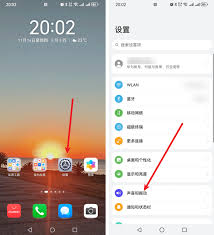
在这个快节奏的时代,手机不仅是通讯工具,更是我们表达个性的重要载体。而铃声作为手机的“声音名片”,在很大程度上反映了使用者的独特品味。如果你也想让你的华为手机拥有与众不同的铃声,不妨跟随这篇文章的指引,学习如何将自己喜欢的本地音乐设置为铃声吧!第一步:挑选心仪
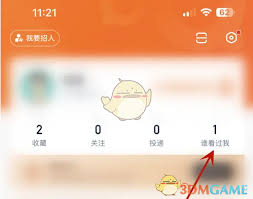
在当今竞争激烈的就业市场中,如何让自己的简历脱颖而出是每个求职者必须面对的问题。而猎聘作为国内领先的招聘平台,其“简历浏览次数”功能无疑成为了求职者和招聘者之间的一座桥梁。那么,这个看似简单的数字背后究竟隐藏着怎样的秘密?它对求职者的职业发展又有哪些深远的影响
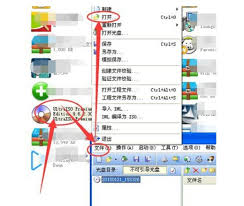
在日常工作、学习或娱乐中,我们时常会遇到各式各样的文件,它们以不同的格式存在,服务于不同的目的。然而,面对一个完全不认识的文件扩展名,你是否会感到困惑甚至手足无措?别担心,本文将为你提供一套系统化的解决方案,帮助你从容应对未知文件格式的挑战。一、初步识别:从文
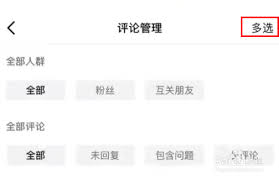
在如今这个社交媒体盛行的时代,抖音(tiktok)成为了许多人分享生活、展示才华的平台。然而,随着粉丝数量的增长,评论区也变得越来越热闹。其中不乏有用的信息、鼓励的话语,但也可能混杂着不和谐的声音。为了更好地管理自己的账号,掌握如何批量删除抖音评论就显得尤为重

在这个快节奏的时代,每一分每一秒都显得尤为珍贵。对于使用荣耀手机的你来说,如何更高效地管理时间,从手机设置的小细节开始就显得尤为重要。今天,我们就来揭秘如何将荣耀手机的时间设置为24小时制,让你的时间显示更加直观、高效!一、进入设置界面,找到关键选项首先,滑动

在当今这个数字化时代,搜索引擎已经成为人们获取信息的主要工具之一。无论是学习、工作还是娱乐,搜索引擎都扮演着至关重要的角色。本文将从多个维度探讨“俄罗斯引擎官方首页入口俄罗斯首页引擎入口免费进入”的相关话题,旨在为读者提供一个全面的视角。一、俄罗斯引擎概述俄罗
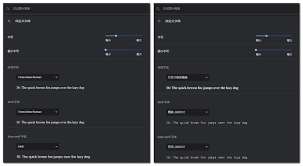
时间:2025/03/14

时间:2025/03/14
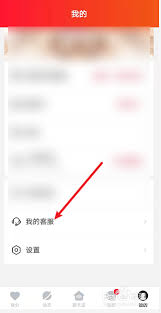
时间:2025/03/14
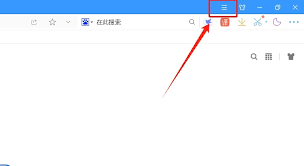
时间:2025/03/13
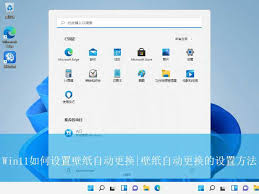
时间:2025/03/13

时间:2025/03/13
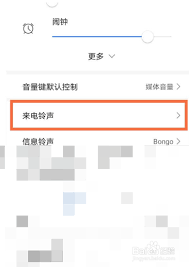
时间:2025/03/12
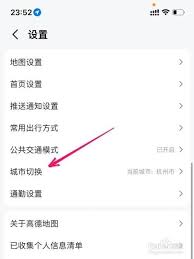
时间:2025/03/11

时间:2025/03/10
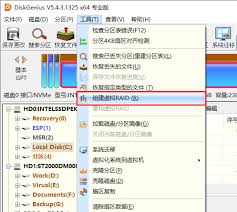
时间:2025/03/10